
本教學專區的強化功能包括:
請按照下圖所示順序完成這些教學練習。


1. 設定工作目錄為 ARX 資料夾。
2. 「檔案」(File)>「開啟」(Open) ![]() render-test.asm。
render-test.asm。
3. 選取「已存視圖清單」(Saved View List) ![]() ,然後選擇 RENDER。
,然後選擇 RENDER。
4. 啟用「彩現」(Render) 工具列。在任意工具列圖示上按一下滑鼠右鍵,然後選取「彩現」(Render)
 該工具列會固定在頂部。
該工具列會固定在頂部。

5. 切換「即時彩現」(Realtime Rendering) ![]() 。
。
6.顯示「空間編輯器」(Room Editor) ![]() 。
。
|
|
「天花板」(Ceiling) 和「底」(Floor) 尺寸的旁邊顯示了新圖示。 |

7. 選取「地板對齊」(Floor Alignment) ![]() ,您就會看到地板與組件底部貼齊!很簡單吧。
,您就會看到地板與組件底部貼齊!很簡單吧。
8. 按一下「關閉」(Close) 按鈕退出空間編輯器。
這是能「輕鬆」快速取得彩現預覽的方法。
1. 選取「彩現」(Render) 工具列中的「彩現區域」(Render Region) ![]() 。
。
2. 按一下兩個點以定義一個要彩現的視窗「區域」。

|
|
區域彩現可以即時預覽! |
3. 幾秒鐘過後,就會出現彩現結果。完成了!

|
|
您也可以彩現整個視窗,然後重新彩現一小塊區域,以輕鬆比對您的變更。這是一個很不錯的方式,可以快速地美化材料外觀和光照! |
|
|
新的強化功能包括新型「天空」光、色溫屬性、帶單位的光密度設定,以及環境光照。 |
1.選取「彩現」(Render) 工具列中的「光」(Lights) ![]() 。
。
|
|
在光編輯器中,有一種名為「天空」的新型光。它會產生均勻分布在物體上的光罩,模擬光影的均勻分布。 |
5. 選取「新增天空光」(Add new skylight) ![]()

6. 在底部的光屬性處,瀏覽「色溫」(Color Temperature) 的選項。

7. 關閉光編輯器。
範例:色溫設為「日光」(Daylight)

範例:色溫設為「低壓鈉燈」(Low Pressure Sodium)

8. 按一下「視窗」(Window)>「關閉」(Close) ![]() 。
。
1. 「檔案」(File)>「開啟」(Open) ![]() dynamic_watch-bezel.prt。
dynamic_watch-bezel.prt。
2. 選取「已存視圖」(Saved View) ![]() "RIGHT"。
"RIGHT"。
3. 選取「彩現」(Render) 工具列中的「顏色和外觀」(Color and Appearance) ![]() 。
。
4. 載入外觀檔案。在「外觀編輯器」(Appearance Editor) 中,選取「檔案」(File)>「開啟」(Open)。

5. 選取 watch-appearance.dmt。
6. 在「外觀編輯器」(Appearance Editor) 中,選取 "watch-brush" 材質。

7. 將此外觀應用於模型。
8.在「外觀編輯器」(Appearance Editor) 中,選取「對映」(Map) 標籤的「凹凸」(Bump) 圖像。

9. 將「對映類型」(Mapping Type) 設為「球式」(Spherical)。

10. 選取已存視圖 ![]() "ISO"
"ISO"
11. 在模型上四處動態地拖曳操作框。很簡單吧!

這些操作框可以動態地縮放、拉伸或旋轉圖像。
範例:使用 "watch-face" 外觀套用的動態貼花 -

|
|
以下是錶圈的彩現範例... |

12. 「視窗」(Window)>「關閉」(Close) ![]() 。
。
1. 「檔案」(File)>「開啟」(Open)> ![]() hdri_render-test.asm。
hdri_render-test.asm。
2. 選取「已存視圖」(Saved View) ![]() "RENDER"。
"RENDER"。
3. 從「彩現」(Render) 工具列中開啟「場景調色盤」(Scene Palette)![]() 。
。
4. 選擇名為 "environment-studio" 的場景 (連按兩下即可套用它)。

|
|
場景是從 Pro/ENGINEER Wildfire 3.0 開始使用的,它可以快速地重複使用已存储的空間大小、形狀、外觀、特效和 光照。所有特性均位於一個場景中! |
5. 從「彩現」(Render) 工具列中選取「光編輯器」(Light Editor) ![]() 。
。
6. 按一下它的 ![]() 圖示即可切換環境光照。(CTRL+T)。
圖示即可切換環境光照。(CTRL+T)。

|
|
這種新型光照使用 HDRI 或 EXR 圖像。HDRI 即為「高度動態範圍圖像」。同時也支援 EXR,它是由 Industrial Light & Magic 所研發的另一種高度動態範圍 (HDR) 圖像檔案格式,專門用於電腦成像應用程式。 |
7. 選取「環境光照」(Environment Lighting) 底部的圖像,然後選擇 Studio-1.hdr。
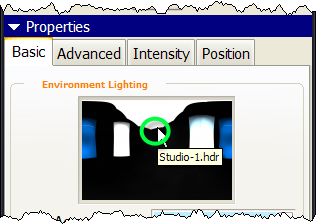
|
|
HDRI 圖像中含有用來計算光照、反射與背景的資訊。此檔案可讓您一目瞭然!另外,其成像很像真正的照片。 |
8. 以下是彩現範例...

9. 按一下「關閉」(Close) 按鈕退出光編輯器。
10. 關閉「彩現」(Render) 工具列。(在任意工具列區域按一下滑鼠右鍵 > 取消核取「彩現」(Render))
11. 按一下「視窗」(Window)>「關閉」(Close) ![]()